요즘 재택근무나 온라인 수업이 늘어나면서 인터넷 연결 문제로 곤란한 일을 겪는 일도 많아졌습니다. 다행히 네트워크 연결이 안될때 전문가의 도움 없이도 스스로 해결할 수 있는 방법들이 있어요.
윈도우 시스템에서 제공하는 기본 도구들과 무료 프로그램을 활용하면 대부분의 네트워크 연결 문제를 간단히 해결할 수 있습니다. 이런 방법들을 익혀두시면 인터넷이 안될때 당황하지 않고, 차분하게 대처하실 수 있어요.
네트워크 연결이 안될때 쉽게 고치는 방법
(1) 설정 메뉴 찾아가기
컴퓨터 화면 왼쪽 아래 시작 버튼을 클릭하고, "네트워크 어댑터"를 입력해보세요. 검색창에 글자를 타이핑하면 자동으로 관련 메뉴들이 나타납니다. 그 중에서 [네트워크 어댑터 설정 관리] 항목을 선택하면 인터넷 설정 화면으로 이동할 수 있어요.

(2) 현재 어댑터 상태 점검
화면에 여러 개의 네트워크 어댑터가 표시될 거예요. 보통 이더넷, 와이파이, 블루투스 등 3가지 정도가 기본으로 나타나는데 컴퓨터마다 다를 수 있습니다. 여기서 가장 중요한 건 현재 사용하고 있는 접속 방식이 활성화되어 있는지 확인하는 것이에요. 만약 비활성화 상태라면 해당 항목을 클릭해서 사용 상태로 바꿔주시면 됩니다.
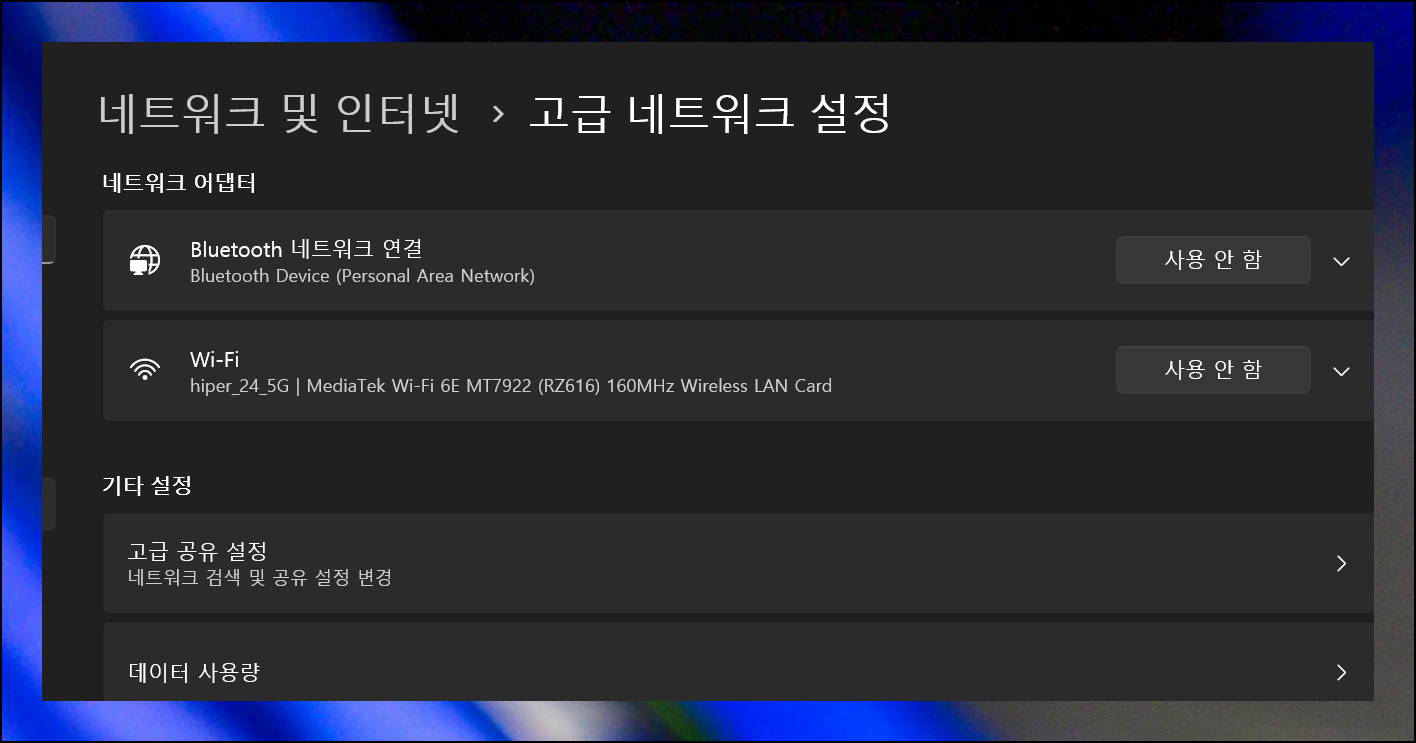
(3) 세부 설정 살펴보기
고급 네트워크 설정 메뉴를 열어보세요. 화면을 아래로 스크롤하면 관련 설정들이 카테고리별로 정리되어 있을 거예요. 이 중에서 [기타 네트워크 어댑터 옵션]을 찾아 클릭해주시면 더 자세한 설정 화면으로 넘어갑니다.

(4) 네트워크 어댑터 활성화
새로운 창에서도 인터넷 관련 어댑터들의 목록을 볼 수 있습니다. 사용 중인 어댑터 아이콘 위에서 마우스 오른쪽 버튼을 눌러보세요. 팝업 메뉴가 나타나면서 연결하기나 사용하기 같은 옵션들을 선택할 수 있을 거예요. 네트워크 연결이 안될때 이 방법을 통해 쉽게 해결할 수 있습니다.
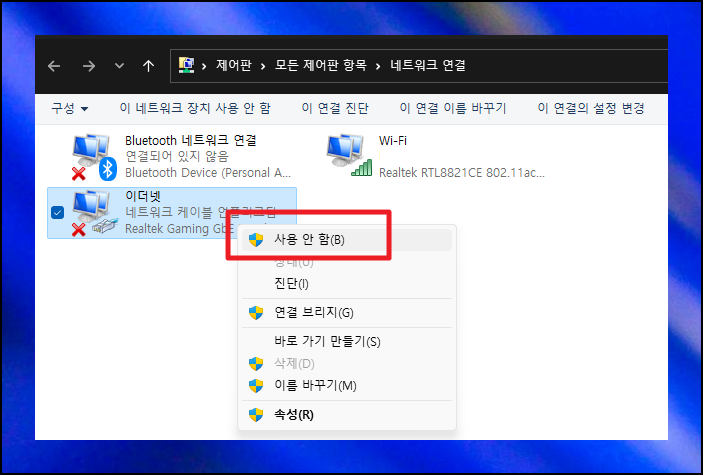
(5) 드라이버 이슈 해결 방법
앞서 설명한 방법들을 모두 시도해봤는데도 여전히 네트워크 연결이 안될때 이 방법을 사용해보세요. 바로 랜카드 드라이버에 대한 문제를 해결하는 것입니다.
랜카드는 컴퓨터가 온라인에 연결되도록 도와주는 부품인데요. 랜카드가 제대로 작동하려면 적절한 드라이버 소프트웨어가 설치되어 있어야 해요. 이런 문제를 해결할 수 있는 3dp net이라는 유용한 프로그램을 활용해보겠습니다.

(6) 전용 드라이버 프로그램 찾기
3dp chip 웹사이트에 들어가면 다양한 메뉴들이 있을 거예요. 이 중에서 랜카드 통합 드라이버 프로그램 항목을 찾아 선택해주시면 됩니다. 이 도구는 여러 종류의 랜카드에 맞는 드라이버를 한 번에 해결해주는 편리한 솔루션이에요.
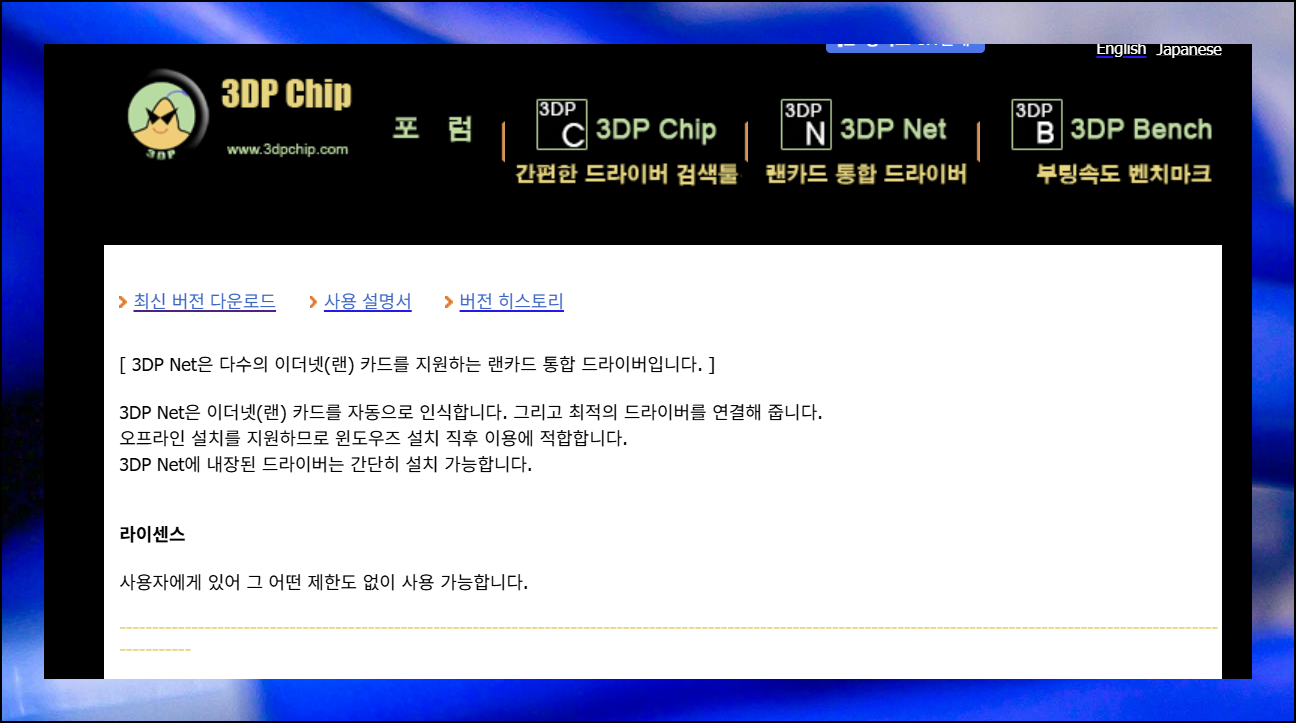
(7) 시스템에 맞는 프로그램 다운로드
본인 컴퓨터에 설치된 윈도우 버전에 맞는 최신 프로그램을 다운로드 받아주세요. 윈도우 10인지 11인지에 따라 호환되는 버전이 다를 수 있으니 정확히 확인하는 것이 중요해요. 다운로드가 끝나면 파일을 더블클릭해서 실행하시면 바로 프로그램 사용을 할 수 있습니다.

(8) 하드웨어 정보 파악하기
소프트웨어를 실행하면 화면 아래쪽에 현재 컴퓨터에 설치된 랜카드의 정확한 제품명이 나타날 거예요. 이 제품명 부분을 클릭해주시면 다음 단계로 넘어갑니다. 하드웨어 정보를 정확히 파악해야 맞는 드라이버를 설치할 수 있어요.

(9) 자동 설치 과정 진행
제품명을 클릭하면 드라이버 설치 마법사가 자동으로 시작됩니다. 이 마법사는 랜카드에 최적화된 드라이버를 자동으로 찾아서 설치해주는 똑똑한 도구예요. 화면에 나오는 안내 메시지를 읽어보고 "다음" 버튼만 계속 클릭하면 쉽게 진행할 수 있습니다. 설치 과정이 완료되면 인터넷 연결 문제가 깔끔하게 해결될 거예요.

지금까지 컴퓨터에서 인터넷 연결이 안될때 직접 해결할 수 있는 실용적인 방법들을 알려드렸습니다. 오랜 기간 컴퓨터를 사용해본 경험으로는 이 두 가지 방법을 통해 거의 모든 문제를 해결할 수 있었어요. 그럼 좋은 결과를 기대하며 글을 마치도록 하겠습니다.
'인터넷문제' 카테고리의 다른 글
| 핸드폰 사진 컴퓨터로 옮기는 방법 간편 (0) | 2024.11.30 |
|---|---|
| eml 파일 열기 가이드 아웃룩 없이도 이메일 내용을 손쉽게 확인 (0) | 2024.09.26 |

